虽然 YouTube 可能是在线视频的最大目的地(更不用说网络上最大的社交网络之一),但当您寻找实时流媒体内容时,Twitch 是镇上的大牌。 YouTube Live 试图填补这一利基市场,但没有任何流媒体服务能在如此短的时间内像 Twitch 一样大。
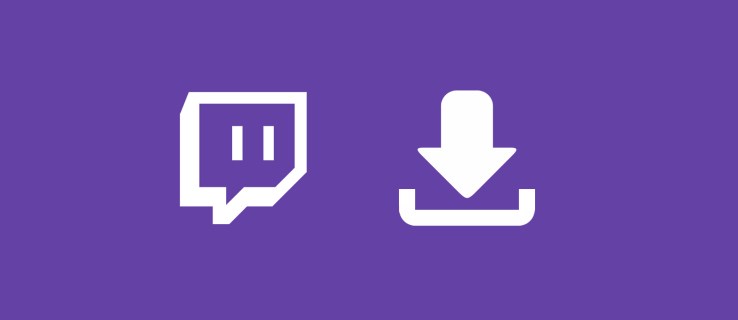
Twitch 于大约七年前于 2011 年 7 月推出,是当时流行的直播服务 Justin.tv 的游戏衍生产品。随着游戏流的快速增长,Justin.tv 继续更多地关注 Twitch,并最终将 Twitch 作为其公司的主要产品,彻底关闭 Justin.tv。在 Justin.tv 关闭几周后,亚马逊以近 10 亿美元的价格收购了 Twitch。在此后的四年中,该服务以天文数字的速度增长。
然而,Twitch 不仅适用于游戏和游戏玩家,即使它从网站的首页看起来也是如此。 Twitch 逐渐扩大其影响范围,包括音乐流、广播节目、播客等内容,以及两个主要的非游戏类别:创意,主要专注于展示艺术作品和其他项目的创作,以及 IRL(在现实生活中) ,它允许用户流式传输自己的日常生活。
有了所有这些不同的类别可供查看,几乎任何人都可以找到适合他们的东西,无论他们的兴趣是什么。

Twitch 上可用的内容量基本上保证了许多人会想从该服务中观看某些内容,无论是游戏、播客,还是您希望随时随地观看的最喜欢的 Twitch 人物。
但是,如果您错过了自己喜欢的流媒体或想下载一些内容稍后观看,您会怎么做?
与 YouTube 等允许您通过注册 YouTube Premium 帐户来正式下载视频的服务不同,Twitch 没有离线选项。
也就是说,绝对可以保存视频和剪辑以供离线使用——您只需要知道如何去做。让我们深入了解 Twitch 剪辑是什么、如何下载 Twitch 剪辑,以及如何离线拍摄完整的剪辑和视频。
剪辑和视频的区别
与 YouTube 不同的是,视频和剪辑之间存在一些非常显着的差异。虽然确实存在全长点播视频,但并非所有 Twitch 流都会自动保存。
流媒体必须能够对其流进行存档;默认情况下它不会自动启用。一旦您或您最喜欢的主播启用了将他们的流保存到他们自己的频道的功能,该内容的保存方式仍然存在限制。虽然 YouTube 可能会在直播或视频上传后无限期保留内容,但 Twitch 对剪辑保存到网站的方式设置了一些限制。
用户启用自动存档后,他们的视频将在其页面上显示为常规流媒体保存 14 天。如果您拥有 Amazon Prime,则可以升级到 Twitch Prime 以访问 60 天档案。或者,如果您已成为 Twitch 合作伙伴,您的流也将存档 60 天。

另一方面,精彩片段与视频不同。如果将重点保存到您的帐户中,它将永远持续下去,而标准帐户只能保存 14 或 60 天。
视频类型有什么区别?精彩片段比剪辑长得多,通常一次占用完整视频。同时,剪辑的长度通常为 30 到 60 秒,上限为 60 秒,具体取决于内容的编辑方式。精彩片段由创作者或专门选择的编辑制作,但任何希望将内容保存到自己页面的人都可以制作剪辑。
您从其他流媒体内容创建的剪辑直接保存到您在剪辑管理器中的自己的帐户中。这允许您将内容保存到您自己的页面。

让我们谈谈将剪辑和视频直接保存到您选择的设备。
从 Twitch 下载剪辑
让我们从基础开始。如果您发现了一个您认为值得离线保存的剪辑 - 无论是史诗般的点播 英雄联盟,最后一秒进球 火箭联盟,或游戏的最终杀戮 堡垒之夜,这样做是可能的。
从任何内容创建剪辑相当容易,并且可以直接在平台上的实际视频播放器中完成。将剪辑保存到您自己的 Twitch 帐户后,您就可以将剪辑直接下载到您的桌面。

Twitch 过去允许直接从 Firefox 和 Chrome 中的视频播放器下载剪辑,只需右键单击视频并在上下文菜单中选择“将视频另存为...”提示。
不幸的是,2018 年 5 月的最新变化导致剪辑不再可下载。据 Twitch 剪辑团队的开发人员称,这种变化是无意的。因此,这个功能绝对有可能在某个时候回到 Twitch,允许创作者和流媒体再次下载剪辑。
详细介绍这些即将发生的变化的帖子指出,他们希望主播能够更好地控制他们的内容,所以不要指望下载按钮很快就会在整个站点范围内出现。也就是说,有一种方法可以在没有旧的“将视频另存为...”提示命令的情况下下载剪辑,奇怪的是,它涉及使用 AdBlock Plus、uBlock Origin 或计算机上的任何其他广告拦截器。
我们使用 Chrome 和 uBlock Origin 对其进行了测试,但原始说明使用 AdBlock Plus。
首先,将您要下载的剪辑保存到您自己的帐户或在其他人的剪辑页面上找到该剪辑。这 只要 与剪辑一起使用,因此请确保您正在下载的片段不超过 60 秒。从理论上讲,您可以下载视频中彼此相邻的多个时刻片段,将它们一起编辑并创建更长的视频,但这需要花费大量的时间和大量的工作。最好将此方法仅用于剪辑。
如果您想下载更长的视频,我们在下方也提供了相关指南。

首先通过右键单击浏览器中的图标并选择“选项”来打开设备上的广告拦截器设置。这将在浏览器中为您的拦截器设置打开一个选项卡。
在广告拦截器中找到“我的过滤器”设置。对于 uBlock Origin 用户,它是“我的过滤器”选项卡;对于 AdBlock Plus 用户,它位于高级菜单选项下。然后,您需要为 Twitch 上的两个单独链接创建两个自定义过滤器。
进入自定义过滤器选项卡后,将这两个链接复制并粘贴到拦截器的过滤器编辑器中:
- clips.twitch.tv##.player-overlay
- player.twitch.tv##.player-overlay

应用您的更改并离开设置页面。然后,刷新 Twitch 并找到您要下载的剪辑。
每当您找到剪辑时,您现在都可以在视频播放器中右键单击该剪辑以调出“将视频另存为...”选项。这会将视频作为 mp4 文件下载到您的计算机。这些剪辑以其完整分辨率下载,看起来非常适合播放、编辑和上传,并且基本上可以在任何设备或查看器上播放。

如果您尝试在非剪辑的视频上执行此操作,则会遇到问题,因此请确保仅使用正确的剪辑,而不是可能长达数小时的实际视频、精彩片段和档案。
从 Twitch 下载完整视频
好的,虽然对于大多数人来说,通过桌面浏览器保存剪辑并不太难,但您必须求助于第三方工具将完整的存档流下载到您的计算机以进行离线播放。
由于 Twitch 流的长度(通常为三到六个小时),它们非常适合公路旅行、可能没有互联网连接的假期和长途飞机旅行。
无论您是想节省一些 堡垒之夜 玩游戏,或者您想随时随地进行 Games Done Quick 速通,能够从 Twitch 下载存档视频似乎是轻而易举的事。不幸的是,目前还没有官方的方法来做到这一点,也没有迹象表明该功能很快就会推出。
这就是为什么值得转向非官方的流媒体方法 - 将您的视频直接保存到您的设备的最佳方式,而不必担心它们会消失或耗尽您的所有移动数据。 Twitch Leecher 可在 Github 上下载,旨在让您下载所需的内容,而无需依赖阴暗的下载器工具,无论您的互联网有多快,这些工具都需要永远下载。

首先要做的是:您需要一台 Windows 计算机才能使用 Twitch Leecher,因为它目前不适用于 MacOS。一旦你有了这个程序,就可以很容易地将流下载到你的 PC 上。
由于它在 Github 上,如果您希望确保在您的计算机上安全运行,您可以在下载程序之前查看源代码。但请放心,Twitch Leecher 得到了普通用户和 Lifehacker 等网站的高度评价和推荐——更不用说你的网站了。
为了测试它,我们访问了 Bethesda 的 Twitch 页面,以下载他们最近的 E3 2018 新闻发布会,他们在那里展示了 辐射 76 并宣布 星域 和 上古卷轴 VI 每个都有预告片。
我们将应用程序安装到我们的 Windows 计算机并打开程序,显示出一个令人愉快且精心设计的用户界面,对于不需要强调设计的工具来说,它非常可靠。
在应用程序的顶部,您会找到搜索和查看当前下载的选项,以及链接您的 Twitch 帐户以下载子视频的选项。如果您不想下载子内容,则无需将您的 Twitch 帐户添加到程序中,因此如果您不完全信任该应用程序,则可以忽略该选项。

还有一个首选项菜单,其中有几个值得研究的选项,包括从您喜欢的频道自动下载内容、更改下载文件夹以及设置默认视频播放器的功能。要开始下载,只需选择“搜索”选项,即可通过几个不同的选项打开要下载的视频。
您可以输入频道名称、发布 URL 或从 URL 粘贴视频 ID 以开始批量下载。这些中的每一个都有自己的优点和缺点。视频 ID 可以让你快速添加多个视频,而无需重复使用 URL 功能,而 URL 也有类似的功能。频道搜索允许您通过添加搜索工具(例如网址和视频 ID 都缺少的日期和视频数量)来找到您想要下载的正确视频。

在应用程序的搜索框中输入 Bethesda 并搜索过去 10 天的视频,E3 2018 流没有问题。
在我们的搜索结果中使用该页面,很容易选择它并立即将其添加到我们的下载队列中。 Twitch Leecher 允许您自动搜索视频、精彩集锦和上传内容,所有这些都可以让您轻松解析热门视频流的内容以准确找到您要查找的内容。

单击视频链接上的下载按钮会进入最终设置页面,该页面允许自定义视频开始和结束,以保持文件大小易于管理。 Bethesda E3 会议的完整直播长达三个小时,但实际会议的长度只有其一半。
通过使用正确的时间码,您可以将节目的正确片段下载到您的计算机上。这有助于减少内容并易于在手机或平板电脑上使用。您还可以更改下载质量,尽管它默认为大多数游戏玩家和视频内容爱好者在他们的流中寻找的质量:1080p 60fps(只要流最初是在该级别生成的)。

添加流后,您将开始看到内容下载到您的设备。视频的实际下载速度令人惊讶;尽管我们正在下载 1:40:00 的剪辑,但与许多 Twitch 流相比,该视频长度实际上很短。
在 30 秒内,我们完成了高达 7% 的工作,而且由于您可以一次向队列中添加多个流,因此可以轻松地立即下载大量内容。视频以 .mp4 格式下载,就像上面的剪辑一样,这意味着可以轻松保存并传输到任何设备,无论是笔记本电脑、平板电脑还是智能手机进行播放。

视频下载完成后,Twitch Leecher 会将您的文件转换为可查看的格式,并将其移动到您的目标文件夹。如果您收到错误消息,请务必检查下载日志以发现给定视频文件的问题所在。

显然,您也可以将其用于剪辑;基本上,Twitch 上的任何视频都可以通过 Twitch Leecher 轻松快速地下载,这使其成为任何游戏和流媒体爱好者的完美工具。 Twitch Leecher 会定期更新。它目前在 1.5.2 版本,仅在我们准备发布这篇文章的前一天发布,使其成为离线播放的一个简单而明显的选择。虽然它不像用于下载剪辑的方法那么容易,但很容易看出下载完整流比下载仅 30 到 60 秒进行离线播放更有帮助。
最后的想法
无论您是想下载自己喜欢的主播的小片段,还是想保存完整的 6 小时流以随时随地离线播放,从 Twitch 下载内容都非常容易。
虽然我们希望在未来某个时候为 Twitch Prime 用户添加官方离线播放和下载选项,但只要您家附近有一台 Windows PC,将 Twitch 流直接保存到您的 PC 一次比以往任何时候都容易他们已经上线。这也使您可以轻松地在您最喜爱的主播的 14 或 60 天存档永久消失之前帮助他们保存流。
因此,下次您想在自己的空闲时间离线观看自己喜欢的流媒体时,不要让 Twitch 的限制和缺乏轻松下载妨碍您观看自己喜欢的游戏。无论你是 堡垒之夜, 英雄联盟,守望先锋,或单人游戏体验,如 战争之神 和 黑暗之魂重制版,无论您走到哪里,都可以轻松随身携带您喜爱的游戏视频。